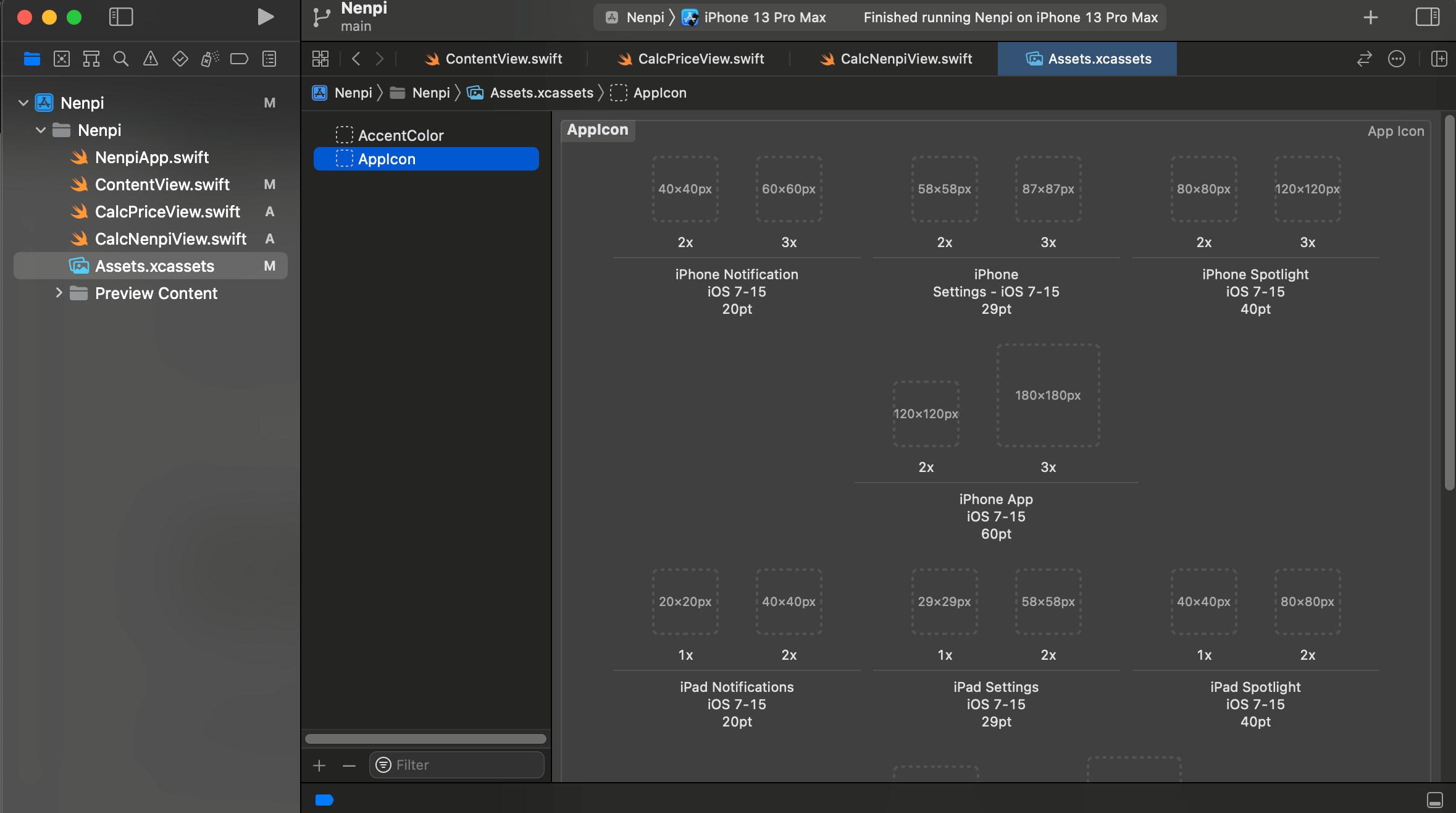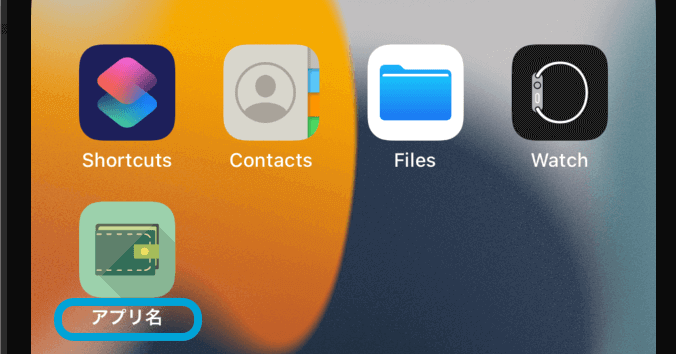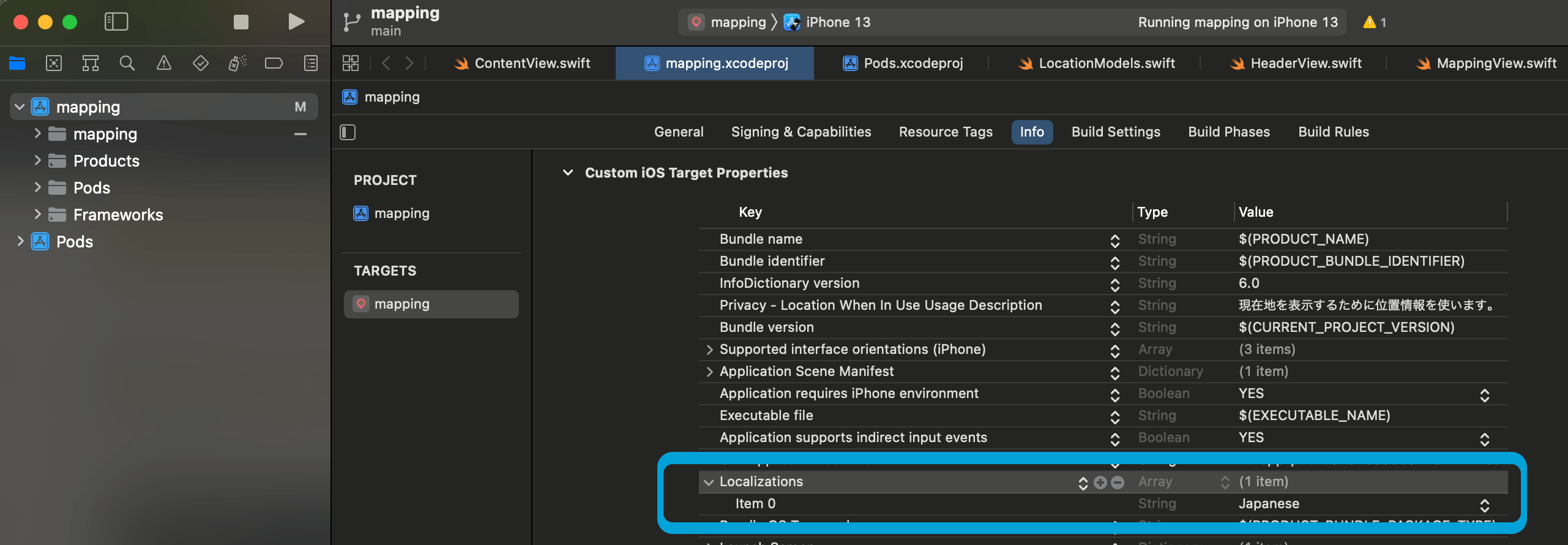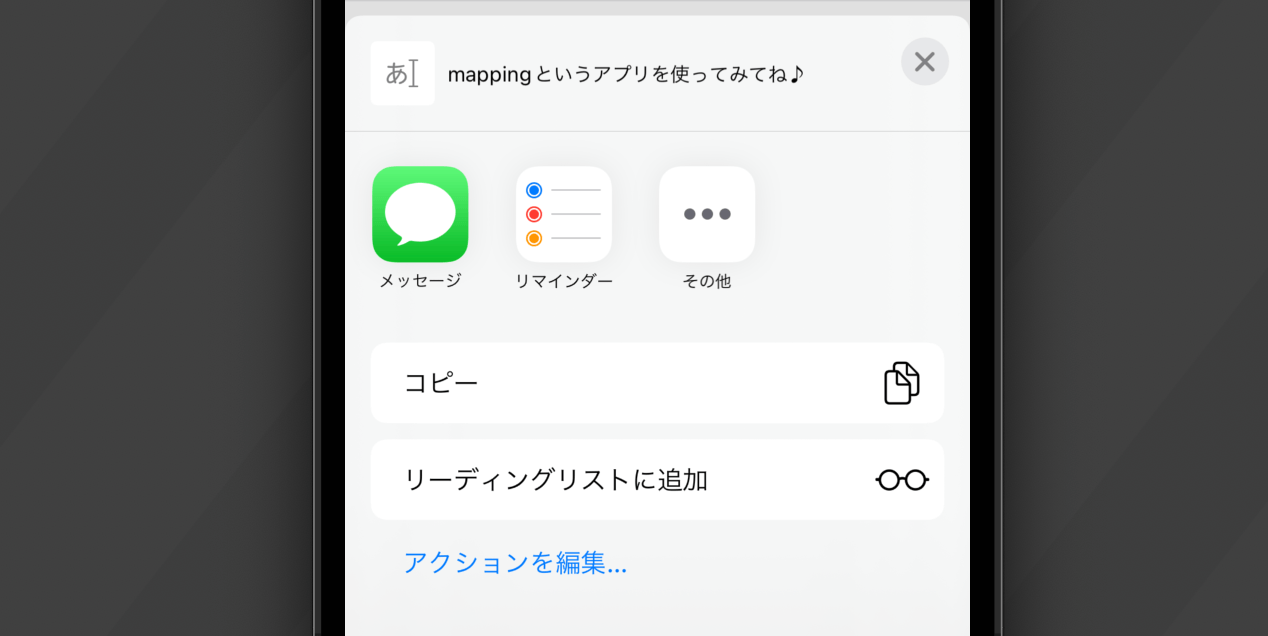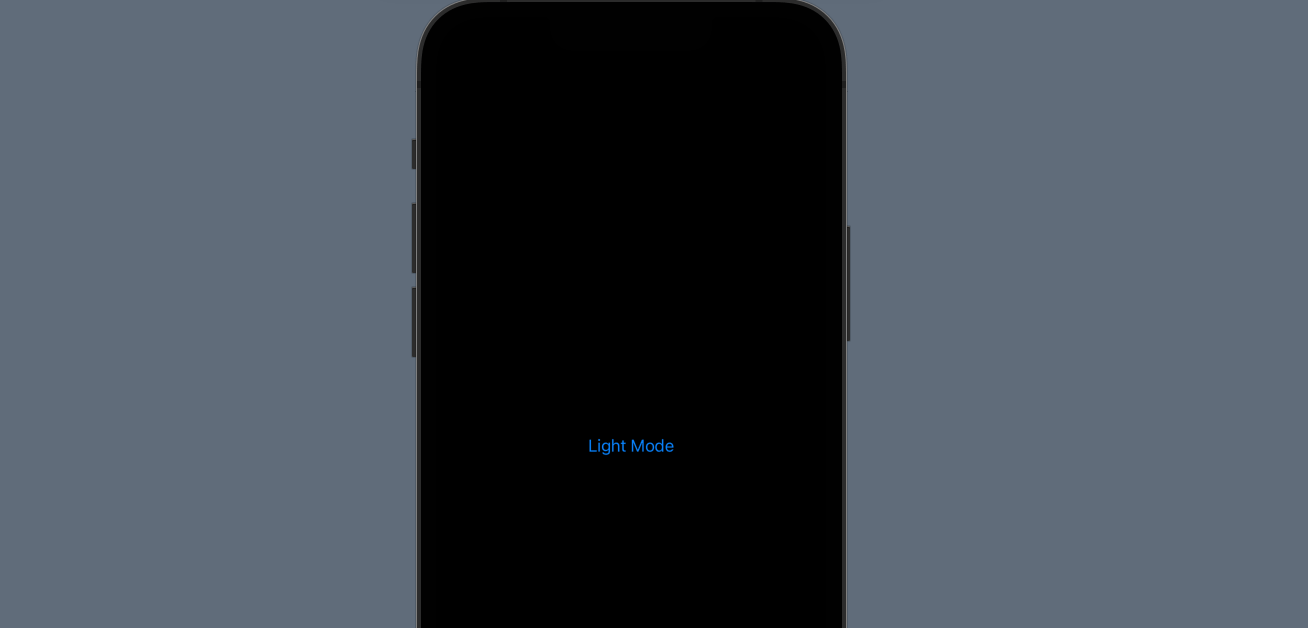個人的にアプリ開発をするようになってからアプリ開発をスムーズに行うために何かと実装しがちな機能や処理、やっておくべき設定など、備忘録がてらまとめておきます。
やっておくべき設定
- アプリアイコンの設置
- ダークモード対応
- アプリアイコン下の名称変更
- 日本語化(Localizations)
- 広告の付与
アプリアイコンの設置
アプリアイコンを設置するには「Xcode」から「Assets」または「Assets.xcassets」をクリックしてその中にアイコンセットを組み込みます。
iOSアプリではアイコンを複数サイズ用意しなければいけません。自分で用意するのは大変すぎるので専用のジェネレーターツールを使うのがオススメです。
【Swift UI】Xcodeでアプリアイコンを設定する方法!
ダークモード対応
SwiftUIでは現在デフォルトでダークモード対応を施してくれるようになっています。
とはいえ明示的に文字色や背景色を白色や黒色に指定している場合は注意が必要です。
環境値のcolorSchemeを参照すれば現在のモードを取得できるのでそれに合わせて分岐させるようにしておくと良いです。
@Environment(\.colorScheme) var colorScheme: ColorScheme
var body: some View {
TextField("km", text: $milage)
.foregroundColor(colorScheme == .dark ? Color.white : Color.black)
}
【Swift UI】ダークモード時にテキストの文字色を変更する方法!
アプリアイコン下の名称変更
ホーム画面でアプリアイコン下に表示される名称はデフォルトではプロジェクト名になっているので任意の値に変更しておくと見た目が良くなります。
変更方法はプロジェクトファイルの「Info.plist」に「Bundle display name」を追加して任意の値を入力するだけです。
【iOS】Xcodeでホーム画面に表示されるアプリ名を変更する方法!
日本語化(Localizations)
アプリ内のLocalizationsを日本語にするためにはプロジェクトファイルの「Info.plist」に「Localizations」を追加します。するとArrayのLocalizationsが作成されるので再度クリックし中の「Key:item 0」のValueをJapaneseに変更します。
広告の付与
アプリを運用する上で完全無償というわけにもいかないので広告を付与します。
広告をつけるためには「Google AdMob」へ登録します。Web版の「Google AdSense」と同じようなものです。
Swiftでは「Google-Mobile-Ads-SDK」ライブラリとして提供されているのでプロジェクトに簡単に組み込むことが可能です。
【SwiftUI】AdMobを使って広告を実装する方法!バナーViewの作成
常時表示されるバナー広告や短い動画を視聴するリワード広告など用途によってさまざまな種類の広告を使用可能になります。
iOSアプリに欲しい機能
- シェア機能
- レビュー投稿機能
- ダークモード/ライトモード切り替え
- 利用規約/プライバシーポリシーの設置
アプリのシェア機能
アプリ内からアプリをシェアしてもらうためのボタンを追加しておくと便利です。
以下のようなシェア先を指定できるポップアップがSwiftでは簡単に実装できるので試してみてください。
【Swift UI】SNSシェアボタンの作成方法!UIActivityViewControllerの使い方
レビュー投稿機能
App Storeのレビュー投稿へ促すにはアプリ内からリンクボタンで飛ばせばオーケーです。
レビューページのURLはアプリページURL末尾に?action=write-reviewを付与するだけです。
Link(destination:URL.init(string: "https://apps.apple.com/jp/app/%E3%81%B5%E3%82%8B%E3%83%AD%E3%82%B0/id1644963031?action=write-review")!,
label: {
HStack{
Image(systemName:"hand.thumbsup").frame(width: 30).frame(width: 30).foregroundColor(.orange)
Text("アプリをレビューする")
}
})
https://apps.apple.com/jp/app/ふるログ/id1644963031?action=write-review
ダークモード/ライトモード切り替え
アプリ内からダークモードとライトモードを切り替えるようにすることも可能です。
切り替えるにはpreferredColorSchemeメソッドを使います。引数にColorSchemeの値を指定すれば呼び出したビューが指定したモードに切り替わります。
以下はボタンクリックでモードを切り替えるコードです。
struct ContentView: View {
@State private var isDarkMode = true
var body: some View {
Button(action: {
isDarkMode.toggle()
}, label: {
Text(isDarkMode ? "Light Mode" : "Dark Mode")
}).preferredColorScheme(isDarkMode ? .dark : .light)
}
}
【Swift UI】アプリ内でダークモードとライトモードを切り替える方法!
利用規約/プライバシーポリシーの設置
アプリ内から利用規約やプライバシーポリシーへのリンクがあると親切です。必須ではありませんが余裕があったら追加すると良いかもしれません。
ご覧いただきありがとうございました。
他にも何かありましたら教えていただけると嬉しいです。